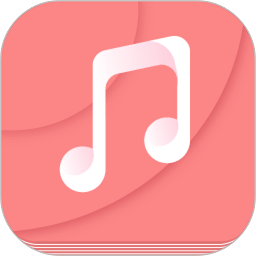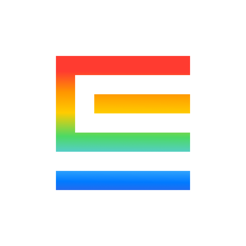diskgenius怎么从镜像文件还原分区
2025-08-12 11:51:23来源:sxtmmc编辑:佚名
在数据存储和管理中,有时候我们需要从镜像文件还原分区,以恢复数据或修复磁盘问题。diskgenius是一款功能强大的磁盘管理工具,它提供了便捷的方式来实现这一操作。下面就来详细介绍一下如何使用diskgenius从镜像文件还原分区。
准备工作
首先,确保你已经有了包含分区信息的镜像文件。这个镜像文件可以是通过备份工具创建的,例如diskgenius自身的备份功能,或者其他专业的备份软件。同时,准备好安装了diskgenius的计算机,并且该计算机能够正常访问镜像文件所在的存储设备。
打开diskgenius
启动diskgenius软件,进入主界面。你会看到磁盘列表以及相关的分区信息。
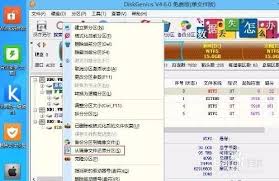
选择镜像文件
在diskgenius界面中,点击菜单栏中的“工具”,然后选择“恢复文件或分区”。在弹出的“恢复文件或分区”对话框中,选择“从镜像文件恢复”选项。接着,点击“浏览”按钮,找到并选中你准备好的镜像文件。

选择恢复目标
确定镜像文件后,需要指定恢复的目标位置。在“恢复到”选项中,选择要将分区恢复到的磁盘和分区。你可以选择与原分区相同的位置,也可以选择其他空闲空间足够的分区。
开始还原
设置好恢复目标后,仔细检查确认所有信息无误。然后点击“开始”按钮,diskgenius将开始从镜像文件中还原分区。在还原过程中,你可以看到进度条,了解还原的进度情况。
注意事项
- 在还原分区之前,建议对重要数据进行备份,以防万一出现意外情况导致数据丢失。
- 确保镜像文件的完整性和准确性,否则可能会导致还原失败或数据错误。
- 根据镜像文件的大小和计算机性能,还原过程可能需要一些时间,请耐心等待。
通过以上步骤,使用diskgenius可以轻松地从镜像文件还原分区,为我们的数据恢复和磁盘修复提供了有力的支持。无论是因为误删除分区,还是磁盘出现故障,diskgenius都能帮助我们快速有效地解决问题,让数据得以恢复,磁盘恢复正常使用。让我们充分利用diskgenius的这一强大功能,保障数据的安全和可用性。